
LaTeX
.pdf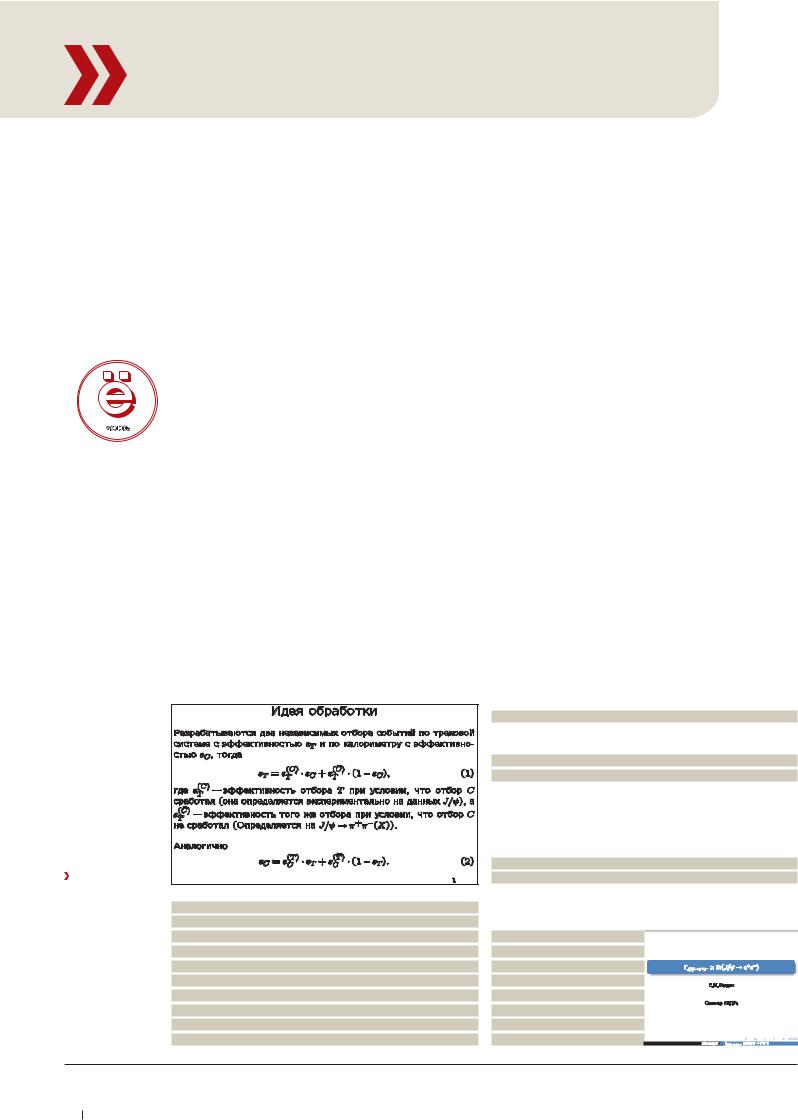
Компьютерные TeXнологии Учимся |
||
использовать культовую систему вёрстки |
||
|
Готовим |
|
ЧАСТЬ 8 Эффектная презентация может привести к чему угодно – от докторской |
||
степени по орнитологии |
до головной боли в зале. Евгений Балдин расскажет, как |
|
добиться желаемого эффекта средствами LaTeX. |
||
|
Существует три разновидности людей: |
Класс seminar похож на slides и лишь чуть-чуть более современен |
те, кто видит; те, кто видит, когда им показывают; |
(1993 г.), но не в пример лучше документирован (файл sem-user.pdf) и |
|
|
и те, кто не видит. |
кроме стандартного окружения slide имеет простейший набор команд |
|
для создания рамок. |
|
|
Леонардо да Винчи |
|
|
В общем, если вам нужно по-быстрому сготовить презентацию из |
|
|
|
|
Хочется показать свою крутизну? Подкупи слушателей. Хочется донес- |
уже имеющегося текста, и все что вы хотите – это просто продемонс- |
|
ти свою идею? Сделай нормальную презентацию. |
трировать идею, классы slide и seminar окажутся весьма кстати. |
|
При этом вовсе не нужен аляповатый фон, мультипликация при |
beamer |
|
смене слайдов, но необходим разборчивый текст и картинки к месту. |
||
Вполне можно ограничься «прозрачками» и стандартным «оверхэдом». |
Время шло, компьютеры матерели, появились проекторы и захотелось |
|
Если слайд требует от аудитории размышления, то на него следует не |
чего-то разноцветного. Так появилось новое поколение презентацион- |
|
пожалеть как минимум пяти минут. В противном случае все ваши уси- |
ных классов. |
|
лия будут напрасными Имея это в виду, давайте попробуем разобрать- |
С помощью пакета beamer в принципе можно создавать «прозрач- |
|
ся, что может LaTeX в сфере создания презентаций. |
ки», как это делается посредством slides, но основное его предназначе- |
|
slides |
|
ние – электронная презентация. Пакету чуть более трёх лет, но он очень |
|
активно развивается и на сегодня это, пожалуй, лучший выбор для |
|
Динозавр среди классов LaTeX, специализирующихся на презентаци- |
создания презентаций в LaTeX. Его автор, Тиль Тантау [Till Tantau], ока- |
|
ях. Идея очень проста: в качестве класса документа выбирается slides, |
зался очень восприимчивым к предложениям со стороны сообщества. |
|
в результате базовый размер шрифта автоматически увеличивается. |
У beamer есть масса стандартных стилей, исчерпывающее описание на |
|
Это позволяет прочитать стандартный текст на экране и избавиться от |
более чем двухстах страницах (beameruserguide.pdf) и официальный |
|
одного из смертных грехов докладчика – желания уместить слишком |
сайт: http://sourceforge.net/projects/latex-beamer. |
|
много информации на одной страничке. Опция класса landscape уста- |
beamer можно использовать как с pdflatex, так и со связкой latex + |
|
навливает альбомную ориентацию для страницы по умолчанию. Сами |
dvips + ps2pdf. При желании можно даже использовать beamer в связке |
|
слайды создаются с помощью окружения slide. Вот, собственно, и всё. |
с LyX. TeX Live включает в себя beamer по умолчанию. Для установки на |
|
|
|
системах Debian следует выполнить команду: |
|
|
> sudo apt-get install latex-beamer |
|
|
После этого в начале преамбулы можно выбрать класс beamer, |
|
|
примерно так: |
|
|
\documentclass[hyperref={unicode=true}]{beamer} |
|
|
\usepackage[koi8-r]{inputenc} |
|
|
По умолчанию, класс beamer загружает пакет hyperref. Если в доку- |
|
|
менте планируется использовать этот пакет с установками, отличными |
|
|
от стандартных, то их следует передать в качестве необязательного |
|
|
параметра команды выбора класса. Если текст представлен в кодиров- |
|
|
ке UTF-8, это также необходимо указать при загрузке beamer: |
|
|
\documentclass[utf8]{beamer} |
slides – это просто. |
|
\usepackage[utf8]{inputenc} |
|
|
Теперь можно выбрать тему для презентации и определить заголо- |
\documentclass[a4paper,landscape]{slides} |
вок для титульного листа. Единицей представления для beamer являет- |
|
… |
|
ся окружение frame: |
\begin{document} |
|
% выбор темы |
\begin{slide} |
|
\usetheme{Madrid} |
\begin{center} |
|
\useoutertheme{shadow} |
\Large Идея обработки |
|
\title{«Заголовок»} |
\end{center} |
|
\date{«Дата или место проведения»} |
… |
|
\author{«Автор»} |
\end{slide} |
|
\begin{document} |
\end{document} |
|
% титульная страница |
 Месяц назад Мы познакомились с классами LaTeX и решили подробнее остановиться на презентациях.
Месяц назад Мы познакомились с классами LaTeX и решили подробнее остановиться на презентациях.
94 Linux Format Апрель 2007
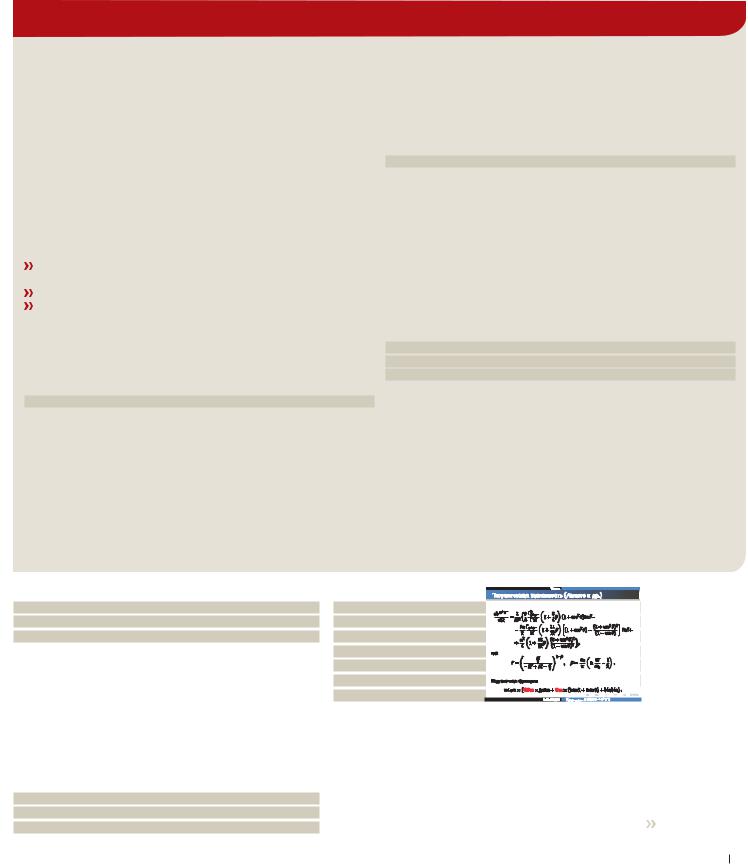
LaTeX Учебник
презентации
Немного о PDF
За прошедшие годы Microsoft PowerPoint (PPT) стал де-факто стандартом для представления презентаций. Сегодня его потихоньку начинают теснить OpenDocument Presentation (ODP) и другие форматы на основе XML. LaTeX напрямую не поддерживает ни те, ни другие, зато позволяет легко сохранить созданные вами слайды в формате PDF. PDF – Portable Document Format – открытый платформенно-независимый формат для описания документов, созданный компанией Adobe Systems, Inc. ещё в 1993 году. В январе 2007 года началась процедура ратификации PDF как стандарта ISO. В 2006 году была опубликована версия стандарта под номером 1.7. Файл в формате PDF может представлять из себя комбинацию векторной графики, текста и растровых изображений (фотографий, снимков экрана и тому подобного). В стандарте PDF предусмотрена возможность создания гиперссылок, заполняемых форм и интерактивных вставок на JavaScript. Начиная с версии 1.6, декларируется возможность описания трехмерных интерактивных документов. Что бы это ни означало, звучит заманчиво, но
ксожалению, использовать эти возможности пока рано.
Сточки зрения формата для представления презентации, PDF удовлетворяет всем необходимым условиям, таким как:
Простота создания. Это сила качественных открытых форматов – рано или поздно их начинают поддерживать все, кому не лень.
Переносимость. Программу для просмотра PDF можно найти буквально везде. Элементы интерактивности. Документ может представляет из себя не только
плоскую последовательность страниц.
Простота создания
Допустим, что PostScript-файл презентации уже был получен тем или иным способом. С помощью ghostscript, а точнее – скрипта ps2pdf (man ps2pdf) из него легко можно получить нормальный PDF:
> ps2pdf «файл.ps» «файл.pdf»
Получить PDF можно и напрямую из исходных текстов – с помощью программы pdflatex. Ее основное отличие от LaTeX как раз и состоит в том, что на выходе получается не DVI, а полноценный PDF. При использовании pdflatex следует учитывать, что графика должна быть представлена либо в виде PDF (вектор), либо PNG/JPEG (растр). pdflatex не умеет обрабатывать EPS-файлы, за исключением картинок, созданных при помощи MetaPost.
В PDF можно внедрять векторные шрифты Type1. Это позволяет отображать готовые документы, независимо от набора шрифтов, установленных в системе. Отображение на экране, особенно при низких разрешениях, зависит исключительно от качества внедрённых шрифтов. Парадокс качества: чем хуже разрешение, тем больший объём работы надо проделать с векторным шрифтом, чтобы он выглядел приемлемо. К счастью, в случае презентаций это не является проблемой, так для повышения читабельности на боль-
шом экране размер шрифта нужно значительно увеличить. Это эффективно увеличивает разрешение до сравнимого с разрешением лазерного принтера, для которого и оптимизированы наиболее популярные векторные шрифты Computer Modern (пакет cm-super). Для отображения на экране ни в коем случае не следует использовать растровые шрифты в формате Type3. Обязательно нужно установить шрифты cm-super, заведомо присутствующие в TeX Live.
Если вдруг по какой-то причине PDF потребуется преобразовать в PostScript, лучше всего воспользоваться утилитой pdftops из пакета xpdf:
> pdftops [-eps] «pdf-файл»
Если необходимо получить картинку в формате EPS, следует использовать ключ -eps.
Переносимость
Adobe Reader (ранее Acrobat Reader) и Ghostscript есть везде (если этой парочки где-то еще нет, то она легко может там появиться). Adobe Reader предоставляется всем желающим самой Adobe Systems. Как следствие, в смысле поддержки всех расширений формата PDF эта программа «впереди планеты всей». Поэтому презентацию, скорее всего, придётся показывать с помощью неё.
Одной из раздражающих особенностей Adobe Reader, мешающей использовать его при работе над документом, является отсутствие возможность перезагрузить изменённый файл. Эту проблему можно частично решить с помощью сторонних программ pdfopen и pdfclose, включенных в дистрибутив TeX Live:
>pdfclose --file «файл.pdf»
# обновляем «файл.pdf»
>pdfopen --file «файл.pdf»
Ghostscript и его программа просмотра не менее вездесущи. Ghostscript отображает PDF как обычный «плоский» документ, то есть об интерактивных эффектах можно забыть. Зато проблем с обновлением текста нет: нажал «.» (точку) и картинка обновилась.
Просмотрщик PDF-документов xpdf (http://www.foolabs.com/xpdf/) доступен только для систем с X Window. Начиная с xpdf 3.02, программа поддерживает структуру PDF вплоть до версии 1.7. xpdf используется как «движок» и для других программ просмотра, например, KPDF. Обновить документ можно с помощью клавиши R. Он очень удобен при просмотре в процессе подготовке документа.
Интерактивность
Зависит исключительно от стиля, который используется для подготовки PDF. Присутствует весь простейший джентльменский набор: гиперссылки, различные виды переходов со слайда на слайд и анимация. Есть и ограниченная возможность демонстрировать клипы и внедрять в презентацию звук.
\begin{frame} |
%заголовок слайда |
\titlepage |
\frametitle{Теоретическая |
\end{frame} |
зависимость (Азимов и др.)} |
Окружению frame можно передать необязательный параметр t, |
… |
который «прижимает» текст к верхней части слайда. |
\alert{GBee}…\alert{Gee} |
Теперь можно приступать к самой презентации. Как и в обычных |
… |
статьях, в beamer можно применять команды структурной разметки |
\end{frame} |
типа section. Эти команды должны использоваться за пределами окру- |
Для создания заголовка текущего слайда используется команда |
жения frame. Структурная разметка, в частности, полезна для орга- |
\frametitle. Команда \alert является аналогом \emph. По умолчанию |
низации быстрого доступа, например, через оглавление. Оглавление |
выделенный сегмент просто отображается красным цветом, но при |
создаётся с помощью стандартной команды \tableofcontents. Ей можно |
желании \alert всегда можно переопределить. |
передать необязательный параметр pausesections, чтобы оглавление |
Оверлеи |
разворачивалось не сразу, а по ходу дела. |
%структурная разметка \section{Теория} \begin{frame}
В процессе представления бывают очень полезны оверлеи – составные слайды, которые как бы накладываются друг на друга. Для создания простейшего оверлея используется команда \pause.
Апрель 2007 Linux Format 95
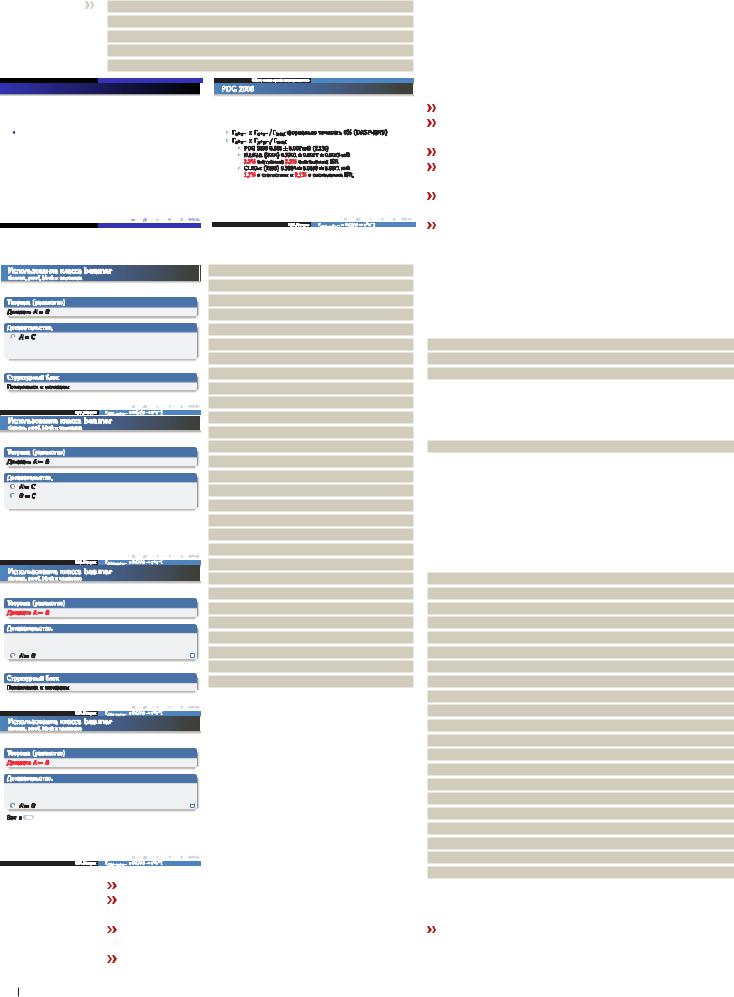
Учебник LaTeX
\begin{itemize} \item … \pause
\item … \end{itemize}
Обзор имеющихся экспериментов
PDG 2006
Γe+ e− × Γe+ e−/ Γtotal формально точность 6% (DASP-1979)
Е.М. Балдин ΓJ/ψ→e+ e− × Br(J/ψ → e+ e−)
В beamer предусмотрена масса способов работы с оверлеями. Рассмотрим некоторые из них:
%создание своей теоремы \newtheorem{rustheorem}{Теорема}
\begin{frame}
\frametitle{Использование класса \textbf{beamer}}
%подзаголовок \framesubtitle{theorem, proof,
block и enumerate} %теорема \begin{rustheorem}[равенство] \color<3-4>[rgb]{1,0,0}
{Доказать \(A=B\)} \end{rustheorem} %доказательство \begin{proof} \begin{enumerate}
\item<-2> \(A=C\) \item<2> \(B=C\) \item<3,4> \(A=B\)\qedhere \end{enumerate} \end{proof}
%последняя фраза
\uncover<4->{Вот и \beamerbutton{всё}} %манипуляция с блоком \begin{block}<1,3>{Структурный блок} Появляемся и исчезаем
\end{block}
\end{frame}
Для работы с оверлеями в beamer добавлен |
|
ещё один способ передачи параметров коман- |
|
дам: < > – «меньше/больше». Таким образом |
|
команде передаётся список оверлеев, на кото- |
|
рые она должна действовать. То есть, команда |
|
\color<3-4> раскрашивает текст в указанный |
|
цвет с 3-го по 4-й оверлей. Список можно пере- |
|
давать через запятую или как интервал. Записи: |
|
-3,5-9,12,17- означают, что команда действует |
|
для оверлеев из интервалов: от начала до 3-го, |
|
от 5-го до 9-го, для 12-го, от 17 и до конца. |
|
Списки оверлеев могут принимать некото- |
|
рые переопределенные команды. В их числе: |
|
\color{текст} – цвет текста. |
|
\item – определена внутри перечислений, к которым относятся |
|
окружения itemize и enumerate. |
|
Окружение theorem. Команда \newtheorem позволяет легко созда- |
|
вать свои теоремы. |
|
Окружение prof. Если есть теорема, то должно быть и |
доказа- |
тельство. В конце доказательства традиционно добавляется квадратик – знак QED (quod erat demonstrandum – что и требовалось доказать). Команда \qedhere размещает QED в той же строке, где она указана, в противном случае для QED будет отведена своя собственная строка, что нежелательно.
Кроме этого, в классе beamer определены новые команды, воспринимающие список оверлеев, например:
\alert{текст} – выделение текста.
\only или \visible – добавление текста только для указанного списка оверлеев.
\invisible – антипод \only.
\uncover – тоже, что и \only, только под текст резервируется место даже на тех слайдах, где он отсутствует.
\alt<список>{текст}{альтернативный текст} – для указанного списка оверлеев выводится «текст», для остальных – «альтернативный текст».
Окружение block – именованный блок. Во многом аналогично окружению theorem.
Гиперссылки
Для создания гиперссылки необходимо установить в нужном месте метку или якорь. Это можно сделать с помощью команды \label. Собственно гиперссылка организуется с помощью команды \hyperlink:
\label{metka}
…
\hyperlink{metka}{«Гиперссылка»}
Вместо обычного текста можно использовать практически любую LaTeX-структуру, например, команду для создания «кнопки» \beamerbutton. Более общей командой для установки метки является \hypertarget:
\hypertarget<«номер оверлея»>{«метка»}{«текст»}
С её помощью можно указать не только структурную единицу, но и оверлей, на который следует сослаться.
Программный код
Для представления программного кода необходимо использовать окружения типа verbatim или lstlistings. Для того, чтобы код на слайде отобразился правильно, окружению frame необходимо передать опцию fragile. Оформление кода может выглядеть, например, так:
\begin{frame}[fragile]
%определяем более короткие команды \newcommand{\un}{\uncover} \newcommand{\al}{\alert}
\frametitle{An Algorithm For Finding Primes Numbers.} \begin{semiverbatim}
\un<1->{\al<0>{int main (void)}} \un<1->{\al<0>{\{}}
\un<1->{\al<1>{ \al<4>{std::}vector<bool> is_prime(100,true);}} \un<1->{\al<1>{ for (int i = 2; i < 100; i++)}}
\un<2->{\al<2>{ if (is_prime[i])}} \un<2->{\al<0>{ \{}}
\un<3->{\al<3>{ \al<4>{std::}cout << i << “ “;}} \un<3->{\al<3>{ for (int j = i; j < 100;}} \un<3->{\al<3>{ is_prime [j] = false, j+=i);}} \un<2->{\al<0>{ \}}}
\un<1->{\al<0>{ return 0;}} \un<1->{\al<0>{\}}} \end{semiverbatim}
\visible<4->{Note the use of \alert{\texttt{std::}}.} \end{frame}
Выбор и настройка темы
Темы в beamer разбиваются на пять классов:
Именные темы – концепция презентации. Для выбора темы используется команда \usetheme. Обычно создатель именной темы просто выбирает в ней соответствующие цветовую, шрифтовую и декоратив-
96 Linux Format Апрель 2007
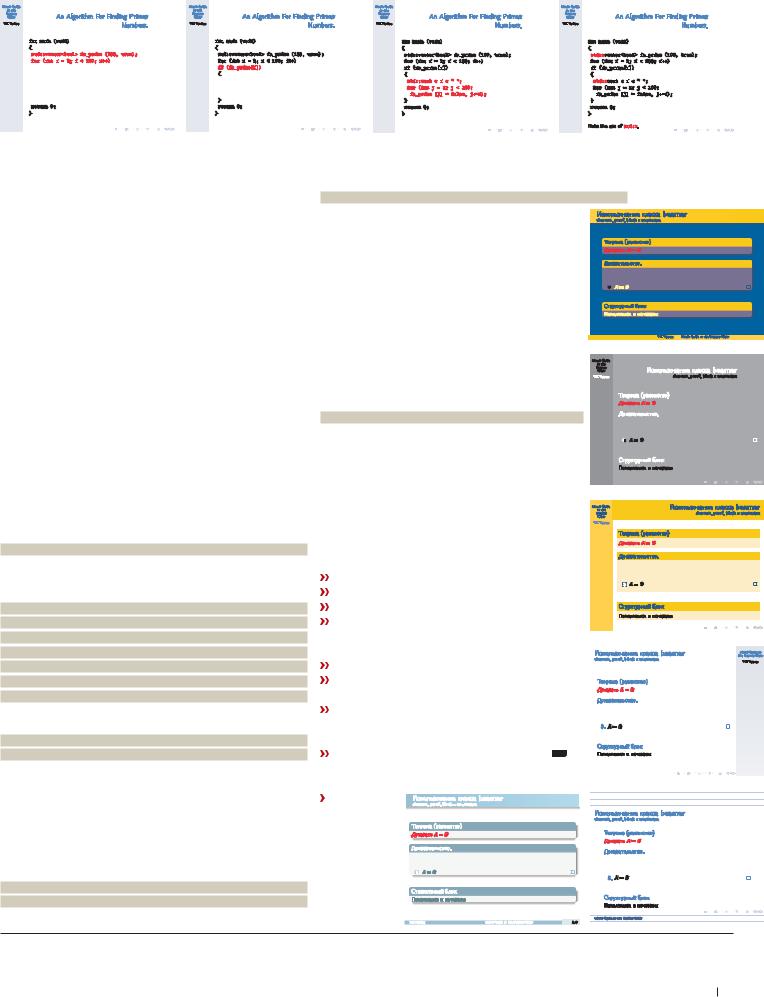
LaTeX Учебник
ные темы. По состоянию на начало 2007 года в beamer существовали следующие именные темы: AnnArbor, Antibes, Bergen, Berkeley, Berlin, Boadilla, CambridgeUS, Copenhagen, Darmstadt, Dresden, Frankfurt, Goettingen, Hannover, Ilmenau, JuanLesPins, Luebeck, Madrid, Malmoe, Marburg, Montpellier, PaloAlto, Pittsburgh, Rochester, Singapore, Szeged и Warsaw.
 Цветовые темы – палитра презентации. Для выбора темы используется команда \usecolortheme. Можно выбирать из следующего набора палитр: albatross, beaver, beetle, crane, dolphin, dove, fly, lily, orchid, rose, seagull, seahorse, sidebartab, structure, whale и wolverine.
Цветовые темы – палитра презентации. Для выбора темы используется команда \usecolortheme. Можно выбирать из следующего набора палитр: albatross, beaver, beetle, crane, dolphin, dove, fly, lily, orchid, rose, seagull, seahorse, sidebartab, structure, whale и wolverine.
 Шрифтовые темы – выбор подмножества шрифтов. Для выбора темы используется команда \usefonttheme. Существуют следующие шрифтовые темы: professionalfonts, serif, structurebold, structureitalicserif и structuresmallcapsserif.
Шрифтовые темы – выбор подмножества шрифтов. Для выбора темы используется команда \usefonttheme. Существуют следующие шрифтовые темы: professionalfonts, serif, structurebold, structureitalicserif и structuresmallcapsserif.
 Текстовые и структурные декорации – темы, определяющие как выглядят перечисления, теоремы и выделения. Для выбора темы используется команда \useinnertheme. Доступны следующие варианты декораций: circles, inmargin, rectangles, rounded.
Текстовые и структурные декорации – темы, определяющие как выглядят перечисления, теоремы и выделения. Для выбора темы используется команда \useinnertheme. Доступны следующие варианты декораций: circles, inmargin, rectangles, rounded.
 Внешние декорации – темы, определяющие вид заголовков и обрамления слайда. Для выбора темы используется команда \useoutertheme. В вашем распоряжении – следующие типы обрамлений: infolines, miniframes, shadow, sidebar, smoothbars, smoothtree, split и tree.
Внешние декорации – темы, определяющие вид заголовков и обрамления слайда. Для выбора темы используется команда \useoutertheme. В вашем распоряжении – следующие типы обрамлений: infolines, miniframes, shadow, sidebar, smoothbars, smoothtree, split и tree.
Кроме этого, можно создать свою собственную тему и назвать её в честь родного города или страны. Подробности о том, как это сделать, следует искать в документации к пакету.
Ускорение компиляции
При подготовке презентации при выборе класса можно использовать опцию draft – это немного ускорит компиляцию. Можно также указать, какие именно слайды следует компилировать (это похоже на \includeonly):
\includeonlyframes{ex1,ex3}
\frame[label=ex1]
{Этот слайд будет включён при компиляции. } \begin{frame}[label=ex2]
Аналогично ex2. \end{frame}
\frame{А вот этого слайда не будет.}
Команда \againframe и метки позволяют повторно выводить уже имеющиеся слайды:
%ex1 будет выведен ещё раз \againframe{ex1}
Печать слайдов
На самом деле, размер слайдов составляет всего 128x98 мм, то есть большие буквы получаются просто уменьшением размера листа бумаги. Для печати на листе формата A4 проще всего установить соответствующий параметр в Adobe Reader. Как вариант, чтобы всё гарантированно печаталось нормально, можно воспользоваться стилевым файлом pdfpages из пакета pgf:
\usepackage{pgfpages}
\pgfpagesuselayout{resize to}[a4paper,border shrink=5mm,landscape]
Здесь мы растягиваем слайд на страницу A4 в альбомной ориентации с 5-миллиметровым отступом от краёв. Если необходимо распечатать по два слайда на странице, можно поступить так:
\pgfpagesuselayout{2 on 1}[a4paper,border shrink=5mm]
Мультимедиа
Пакет beamer включает стилевой файл multimedia. Загрузив его, можно включить в презентацию клип или звуковое сопровождение, воспользовавшись командами \movie и \sound. К сожалению, пока эта возможность поддерживается только Adobe Reader в сборке для Windows и MacOS. Поддержка мультимедиа включена в стандарт PDF, поэтому её рано или поздно научится воспроизводить xpdf, даже если Adobe System «не почешется». Подробности об использовании этих команд можно посмотреть в пользовательской документации.
Наконец, в пакете beamer предусмотрена возможность создания анимации на основе созданных слайдов. Команда \animate<«список оверлеев»>
позволяет автоматически проигрывать последовательность кадров. Для того чтобы эта функция заработала, необходимо раскрыть окно Adobe Reader на весь экран.
Правила хорошей презентации
Создание презентации – это очень тяжёлое занятие, так что не следует жалеть о потраченных на наведение блеска минутах. Готовя презентацию, не следует также забывать об эмпирически выведенных правилах:
Один слайд требует не меньше одной минуты; Один слайд «со смыслом» требует не менее пяти минут; Времени всегда не хватает;
Не следует «пихать» в презентацию больше слайдов, чем позволяет время. Перебор по времени только раздражает слушателей;
Каждый слайд должен иметь свой заголовок (\frametitle); В один слайд можно поместить около 20-40 слов, но заве-
домо не больше 80;
Полезно использовать block, theorem, proof и example. Эти окружения структурируют текст и помогают выделять основные мысли;
Для разных аудиторий правила могут отличаться. LXF
Примеры разных тем beamer – малая часть от того, что есть.
 Представление программного кода (тема Hannover).
Представление программного кода (тема Hannover).
 Через месяц Вы познаете всю силу справочно-поискового аппарата издания
Через месяц Вы познаете всю силу справочно-поискового аппарата издания
Апрель 2007 Linux Format 97
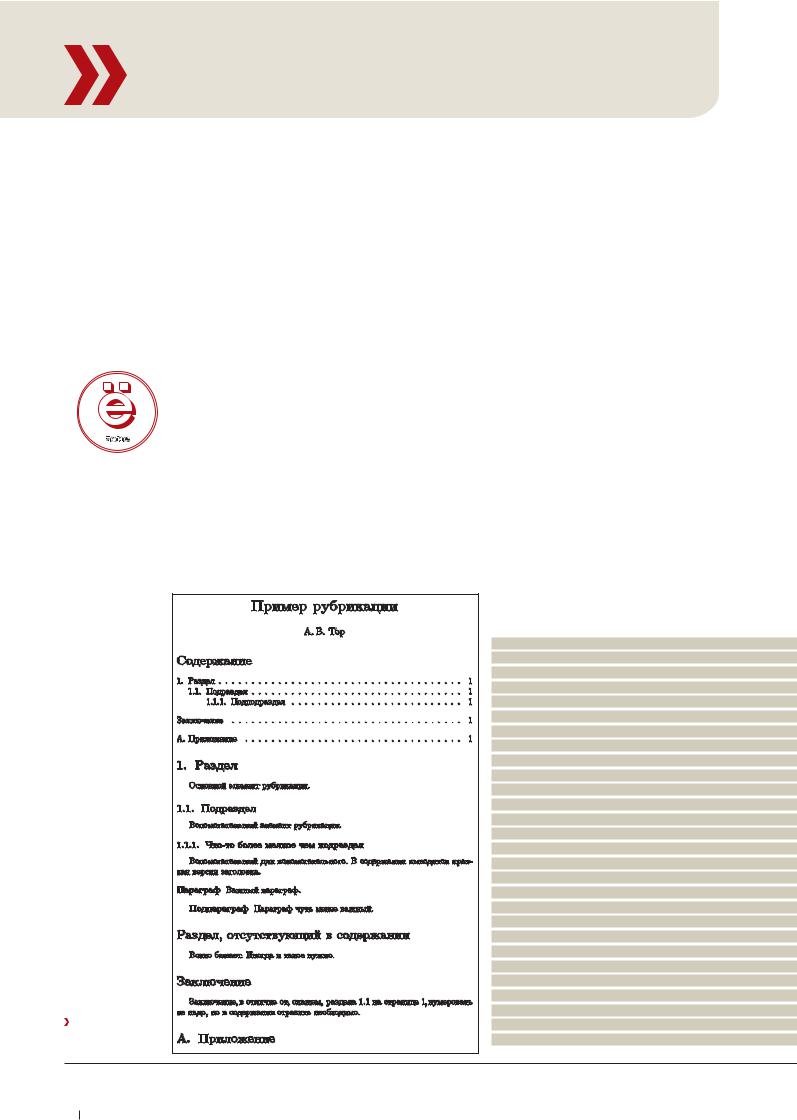
Компьютерные TeXнологии Учимся использовать культовую систему вёрстки
Справочно-поисковый
ЧАСТЬ 9 TeX создавался для верстки книг и сегодня Евгений Балдин рассмотрит всё то, без чего немыслимо серьезное произведение – оглавление, предметный указатель, сноски и т.д..
На этом же этаже располагалось книгохранилище. По поводу |
упомянуть рубрикацию, оглавление, колонтитулы, ссылки, подстроч- |
его размеров рассказывали, что в глубине, в полукилометре |
ные примечания, алфавитный указатель и библиографию. |
от входа, идёт вдоль стеллажей неплохое шоссе, оснащённое |
Этот аппарат существует исключительно для читателя, и он доста- |
верстовые столбами. точно трудоёмок при создании, но сложности не должны пугать истинных энтузиастов в деле создания текстов, так как их преодоление зна-
«Понедельник начинается в субботу»
чительно повышают ценность серьёзного произведения.
Аркадий и Борис Стругацкие.
|
Рубрикация и оглавление |
ниги делятся на те, что читаются один раз и те, что многократ- |
Нужны ли книге оглавление или содержание? Любой скажет: что за |
но перечитываются. Наличие информации о структуре книги вопрос, конечно, нужны. И не только в книге научной и деловой. В |
|
Кповышает ценность любого текста. Отсутствие этой информа- |
любой. |
ции – прямой намёк, что после прочтения произведение следует забыть |
А.Э. Мильчин. «Культура издания» |
и выбросить. |
|
Справочно-поисковый аппарат издания позволяет читателю облегДля оформления разделов в основном используются команды сек- |
|
чить и ускорить поиск имеющихся в книге объектов. В качестве элемен- |
ционирования: \section, \subsection, \subsubsection, \paragraph и |
тов, из которых складывается справочного-поисковая система, можно |
\subparagraph. |
|
Команды перечислены в порядке убывания значимости при рубри- |
|
кации. Обычно любой сколько-нибудь сложный текст следует начинать |
|
с планирования структуры, то есть создать шаблон, примерно следу- |
|
ющего вида: |
|
\documentclass[a4paper,12pt]{ncc} |
|
\usepackage[warn]{mathtext} |
|
\usepackage[T2A]{fontenc} |
|
\usepackage[koi8-r]{inputenc} |
|
\usepackage[english,russian]{babel} |
|
\usepackage{indentfirst} |
|
\title{Пример рубрикации} |
|
\author{А.\,В.~Тор} |
|
\begin{document} |
|
\maketitle{} |
|
\tableofcontents{} |
|
\section{Раздел} |
|
\label{sec:section} |
|
Основной элемент рубрикации. |
|
\subsection{Подраздел} |
|
\label{sec:subsection} |
|
Вспомогательный элемент рубрикации. |
|
\subsubsection[Подподраздел]{Что-то более мелкое чем подраздел} |
|
\label{sec:subsubsection} |
|
Вспомогательный для вспомогательного. В содержании выводится |
|
краткая версия заголовка. |
|
\paragraph{Параграф} |
Пример |
\label{sec:paragraph} |
рубрикации и |
Важный параграф. |
оглавления. |
|
 Месяц назад Мы научились создавать средствами LaTeX эффективные презентации.
Месяц назад Мы научились создавать средствами LaTeX эффективные презентации.
86 Linux Format Май 2007
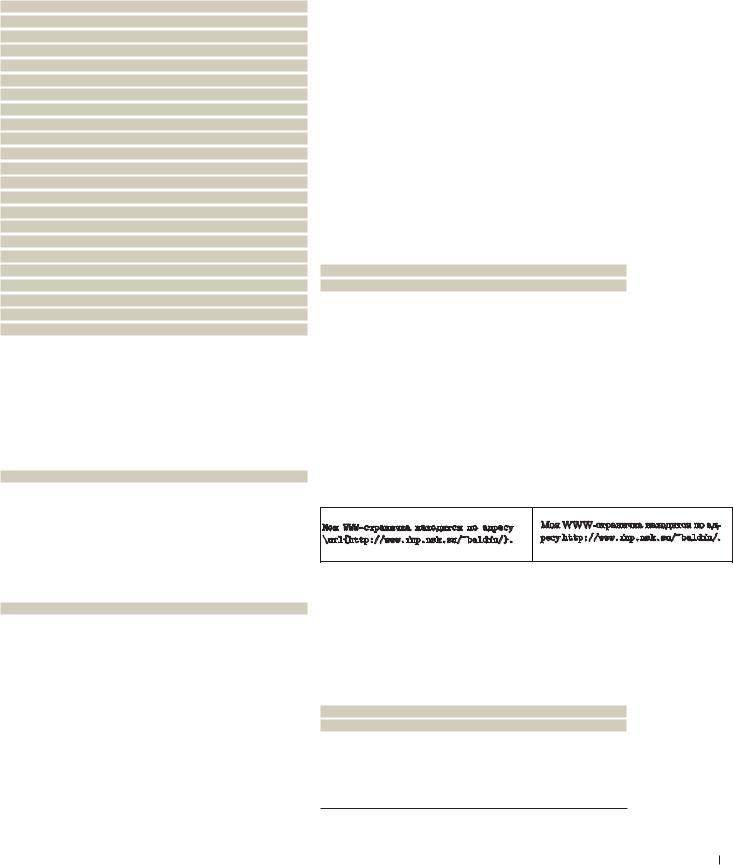
LaTeX Учебник
аппарат издания
\subparagraph{Подпараграф}
\label{sec:subparagraph} Параграф чуть менее важный.
\section*{Раздел, отсутствующий в содержании}
Всяко бывает. Иногда и такое нужно.
\section*{Заключение}
\label{sec:afterwords}
\addcontentsline{toc}{section}{Заключение}
Заключение, в отличие от, скажем, раздела~\ref{sec:subsection} на странице~\pageref{sec:subsection}, нумеровать не надо, но в содержании отразить необходимо.
\appendix
\section{Приложение}
\label{appendix}
\end{document}
Результат компиляции кода представлен на иллюстрации. Кроме самих заголовков разделов, созданных с помощью команд секционирования, в начале документа создаётся оглавление. За это отвечает команда \tableofcontents. При каждой компиляции информация о разделах собирается в файле с тем же именем, что и у tex-файла, но с расширением toc. При следующей компиляции обновлённая информация о разделах используется для создания оглавления.
Уровень, до которого информация отображается в оглавлении, можно поменять, изменив значение переменной tocdepth, например, так: \setcounter{tocdepth}{2}
В этом случае будет показана информация о разделах вплоть до второго уровня. Раздел типа \section соответствует первому уровню секционирования, \subsection – второму, и так далее.
Кроме оглавления, можно вывести список иллюстраций \listoffigures и таблиц \listoftables. Информация об иллюстрациях и таблицах автоматически собирается в файлах с расширениями .lof и .lot.
Для добавления какой-то информации в оглавление в обход команд секционирования можно воспользоваться командой \addcontentsline{toc}{«уровень раздела»}{«строка в оглавлении»}
У этой команды три аргумента. Первый аргумент соответствует расширению файла (.toc, .lof или .lot), в который добавляется «строка в оглавлении». Уровень раздела определяется именами команд секционирования, то есть section, subsection и так далее. Команды LaTeX при передаче в файлы списков следует защищать командой \protect, дабы избежать проблемы с «хрупкими» инструкциями.
Команда \appendix отделяет приложение от основного текста. После её вызова правила нумерация разделов изменяется. \appendix тоже является командой секционирования.
Ссылки и примечания
Иногда не хочется разбивать канву повествования, и в то же время необходимо как-то вставить пояснение. Это можно сделать, просто
сославшись на какой-то другой фрагмент текста с помощью ссылки или вставив пояснение на этой же странице с помощью подстрочного примечания.
Механизм ссылок
В примере, демонстрирующем работу команд секционирования, вслед за каждой такой командой ставилась метка с помощью инструкции \label. Метка представляет собой последовательность ASCII-символов. Префикс sec: автоматически добавляется AUCTeX во время вставки метки при редактировании tex-файла в Emacs. Этот префикс существует исключительно для удобства автора, так что можно обойтись без него. При компиляции документа информация о имеющихся метках добавляется в файл с расширением .aux. Для того, чтобы извлечь эту информацию, то есть номер раздела (команда \ref) или номер страницы (\pageref), необходимо пропустить текст через LaTeX ещё раз.
Для того, чтобы можно было сослаться на внешний документ, следует воспользоваться пакетом xr. В этом случае в преамбуле необходимо добавить примерно такие инструкции:
\usepackage{xr} \externaldocument[EXT-]{externaldoc}
Это позволяет получить доступ к меткам файла externaldoc.tex. Обращение к меткам, как и обычно, осуществляется помощью команд \ref/\pageref, только перед именем метки добавляется префикс EXT-. Можно обойтись и без префикса, так как этот параметр является опциональным, но в этом случае повышается вероятность конфликта из-за существования одинаковых меток.
Ссылаться можно не только на разделы. Метки внутри нумерованных окружений, типа equation (выключенные математические формулы1) или theorem (теоремы), принимают их номер. Это так же касается рисунков (окружение figure) и таблиц (окружение tabular). В этом случае \label должна следовать сразу за командой \caption, формирующей подпись к плавающему объекту.
Общего рецепта создания ссылок на электронные ресурсы нет. Проще всего использовать команду \url из одноимённого пакета:
Вадресной строке должны отсутствовать символы %, #, ^, и она не должна заканчиваться символом \. Если есть желание уйти и от этих ограничений, то аналогично команде \verb инструкцию можно использовать и так: \url!http://www.адрес.ru!.
Вплане создания и управления гиперссылками также интересен пакет hyperref, который предоставляет схожую функциональность и позволяет создавать гиперссылки в pdf-документах, но это уже совсем другая история:
%загрузка пакет hyperref \usepackage[unicode=true]{hyperref}
Подстрочные примечания
Подстрочное примечание формируется с помощью команды \footnote. Правила оформления примечаний прописываются в определении
1 Для правильной ссылки на номера формул вместо команды \ref следует использовать инструкцию \eqref.
Май 2007 Linux Format 87

Учебник LaTeX
класса, и без особых на то причин менять их не стоит. Примечание, если позволяет место, печатается на той же странице, где помещена ссылка, и отделяется от текста разделительной линией.
Примечание можно добавлять и внутри окружения minipage, но тогда оно печатается внутри окружения:
Необязательный параметр \footnote позволяет присвоить примечанию значение по выбору пользователя.
Для того чтобы можно было сделать сноску внутри заголовка раздела, необходимо защитить инструкцию \footnote командой \protect – команда создания подстрочного примечания является «хрупкой»:
\section{Заголовок\protect\footnote{Подстрочное примечание.}} Иногда, в сложных ситуациях, например, когда требуется сделать
подстрочное примечание внутри бокса, для формирования сноски требуется прибегнуть к независимым командам создания ссылки и создания примечания:
\footnotemark[num]
\footnotetext[num]{«сноска»}
Необязательный параметр num, как и в случае \footnote, позволяет формировать свою нумерацию. Для хранения текущего номера ссылки используется счётчик footnote.
Колонтитулы
Правила формирования колонтитулов целиком зависит от выбранного класса документа. Если же хочется изменить значения по умолчанию, то проще всего выбрать стиль страницы myheadings и сформировать колонтитулы:
\pagestyle{myheadings}
\markboth{«левый колонтитул»}{«правый колонтитул»}
Если печать односторонняя, то достаточно воспользоваться командой \markright, которая имеет только один аргумент.
Для полного управления содержимым колонтитулов лучше всего подходит пакет fancyhdr. Подробно об этом пакеты было рассказано ранее в статье «Вёрстка», раздел «Стили страницы» (LXF89).
Библиография
Книги создаются не в безвоздушном или бескнижном пространстве.
А.Э. Мильчин. «Культура издания»
Хорошая книга представляет из себя ценность, но даже самая лучшая книга не в состоянии охватить абсолютно все аспекты рассматриваемой в ней темы. Книги существуют в книжном пространстве. Всегда можно найти что-то, на чём книга основывалась; что-то, что развивает основную идею; и что-то, что позволяет взглянуть на главную тему с другой стороны. Список литературы только украшает книгу.
Для ссылок на литературу используется команда \cite[«комментарий»]{«список меток»}
Метки либо формируются автором самостоятельно внутри окружения thebibliography:
Полезно почитать книгу \cite[Роженко]{rozenko-2005}.
\begin{thebibliography}{9}
\bibitem{rozenko-2005}Роженко А.И. Искусство вёрстки в \LaTeX’е. \newblock --- Новосибирск: Изд. ИВМиМГ СО~РАН, 2005. 398~с.
\end{thebibliography}
либо используется механизм BibTeX. Команда \newblock позволяет логически разделить разные по смыслу элементы. В качестве обязательного аргумента окружения thebibliography требуется передать текст, соответствующий самой широкой метке, для выравнивания. То есть, если список литературы содержит меньше 10 записей, то достаточно передать однобуквенную фразу, например, «9», а в случае двузначного числа книг в списке уже потребуется «99», и так далее.
 Пример библиографической ссылки.
Пример библиографической ссылки.
Как и в случае с перекрёстными ссылками, информация о списке литературы заносится в файл с расширением aux, то есть для правильного его отображения необходимо два прохода LaTeX.
Для того чтобы можно было использовать кириллицу в метках для цитирования литературы, то есть иметь возможность написать что-то вроде:
\cite{Котельников-2004}
…
\bibitem{Котельников-2004}
Следует воспользоваться пакетом citehack: \usepackage{citehack}
Из названия пакета очевидно, что это «хак» со всеми вытекающими последствиями и что им не следует злоупотреблять.
BibTeX
 Конвейер LaTeX+BibTeX. tex – LaTeX-исходник, bib – библиографическая база, bst – стилевой файл для библиографии, blg – log-файл BibTeX, bbl – отсортированный список литературы, aux – информация о ссылках.
Конвейер LaTeX+BibTeX. tex – LaTeX-исходник, bib – библиографическая база, bst – стилевой файл для библиографии, blg – log-файл BibTeX, bbl – отсортированный список литературы, aux – информация о ссылках.
Список литературы можно оформлять вручную. Есть какой-никакой стандарт, например, тот же ГОСТ 7.80-002 или ГОСТ 7.1-84. Его можно просто взять и следовать подробной инструкции. Но далеко не все издательства подчиняются этому стандарту, в котором, например, нет информации о том, как нужно оформлять www-ссылки. Да и вообще, список сопутствующей литературы – это нечто большее, чем просто довесок к статье или книге: это вполне самостоятельный фрагмент информации, который очень полезно уметь представлять по-разному.
Для решения этой проблемы Орен Поташник разработал программу BibTeX, которая сама формирует окружение thebibliography, получая
2 ГОСТ на оформление библиографического указателя, принятый в 2000 году. Правила оформления могут нравиться или не нравиться, но это всё-таки хоть какой-то стандарт.
88 Linux Format Май 2007
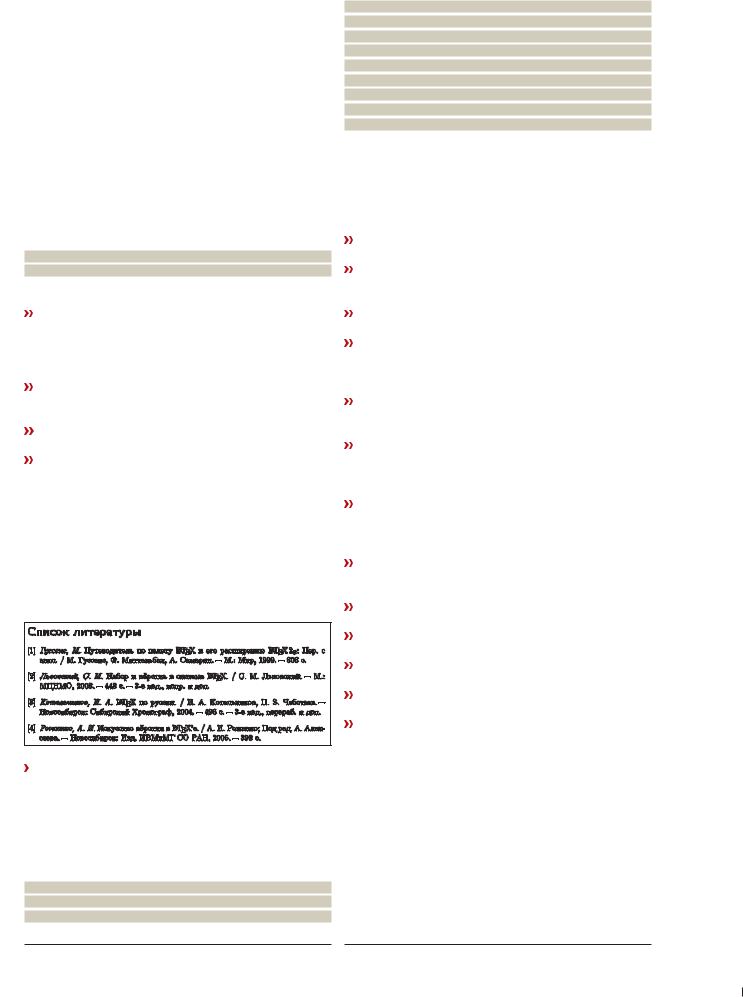
|
LaTeX Учебник |
информацию из текстовой библиографической базы. Структура биб- |
расширению \LaTeXe: Пер. с англ.}, |
лиографической базы BibTeX является довольно распространённым |
year = {1999}, |
форматом, который использует в том числе и Google Scholar (http:// |
isbn = {5-03-003325-4}, |
scholar.google.com/), не говоря уж о том, что основной архив электрон- |
publisher = {Мир}, |
ных препринтов http://xxx.lanl.gov предоставляет библиографическую |
address = {М.}, |
информацию исключительно в виде записей BibTeX. |
numpages = {606}, |
Из программного обеспечения, позволяющего работать с BibTeX, |
language = {russian}, |
следует упомянуть встроенный в Emacs пакет RefTeX и JabRef http:// |
OPTnote = {} |
jabref.sourceforge.net/. Тот, кто не освоил Emacs, и кому не нравится |
} |
Java, может поискать программные пакеты gBib и KBib для Gnome и |
После знака «коммерческое at» @ идёт тип записи. В фигурных |
KDE соответственно. Простой конвертер BibTeX2html позволяет полу- |
скобках вслед за меткой через запятую перечисляются пары ключ-зна- |
чить список литературы в html-виде. Естественно, и простое редактиро- |
чение. BibTeX поддерживает определённый набор типов записей, каж- |
вание текстового файла вручную также никто не отменял. |
дому из которых соответствуют свои обязательные и необязательные |
Как правило, библиографическая база в формате BibTeX хранит- |
поля4. Если не заполнено обязательное поле, то при компиляции BibTeX |
ся в файле с расширением .bib. Перед тем, как с помощью команды |
генерирует ошибку. Имеются следующие стандартные типы записей |
\bibliography подключить базу к LaTeX-исходнику, нужно выбрать стиль |
(BibTeX не чувствителен к регистру): |
сортировки библиографии: |
Аritcle – статья в журнале. Обязательные поля: author, title, journal, |
\bibliographystyle{«стиль»} |
year. Необязательные поля: volume, number, pages, month, note, annote. |
\bibliography{«имя bib-файла»} |
Book – книга. Обязательные поля: author или editor, title, publisher, |
В LaTeX есть четыре стандартных стиля для формирования списка |
year. Необязательные поля: volume, number, series, address, edition, |
литературы: |
month, note, annote. |
plain – открытый стиль. Библиографические записи помечаются |
Booklet – брошюра. Обязательное поле: title. Необязательные поля: |
порядковыми номерами и сортируются в алфавитном порядке. Чтобы |
author, howpublished, address, month, year, note, annote. |
правильно отсортировать библиографию на русском языке, необходи- |
Conference или InProceedings – статья, опубликованная в трудах |
мо вместо BibTeX воспользоваться командой BibTeX8, указав с помо- |
конференции. Обязательные поля: author, title. Необязательные поля: |
щью ключа --csfile соответствующее правило сортировки3. |
crossref, booktitle, pages, year, editor, volume, number, series, address, |
unsrt – несортирующий стиль. В отличии от plain, порядок представ- |
month, organisation, publisher, note, annote. |
ления списка литературы определяется порядком цитирования библи- |
Proceedings – труды конференции. Обязательные поля: title, year. |
ографии в тексте. |
Необязательные поля: booktitle, editor, volume, number, series, address, |
alpha – алфавитный стиль. Вместо нумерации библиографии |
month, organisation, publisher, note, annote. |
используются имена меток. Литература сортируется по меткам. |
InBook – ссылка на часть книги, то есть на её главу, раздел или |
abbrv – аббревиатурный стиль. Вместо полных имён авторов, назвапросто на определённый набор страниц. Обязательные поля: author или |
|
ний месяцев и журналов печатаются сокращения. Сортировка и нуме- |
editor, title, chapter, publisher, year. Необязательные поля: volume или |
рация соответствует стилю plain. |
number, series, type, address, edition, month, pages, note, annote. |
Максим Поляков разработал стили для BibTeX, соответствующие |
InCollection – часть книги со своим заглавием. Обязательные поля: |
ГОСТ 7.80-00 и GOST 7.1-84: gost780s/gost71s, аналогичные plain и |
author, title, booktitle. Необязательные поля: crossref, pages, publisher, |
gost780u/gost71u, аналогичные unsrt. Описание этих стилей представ- |
year, editor, volume или number, series, type, chapter, address, edition, |
лено в стандартной документации в виде файлов gost780.pdf и gost71. |
month, note, annote. |
pdf. Многие журналы, принимающие публикации в LaTeX, имеют |
Manual – техническая документация. Обязательное поле: title. |
свои собственные BibTeX-стили. В стандартной поставке TeXLive 2007 |
Необязательные поля: author, organisation, address, edition, month, year, |
идёт более 200 различных библиографических стилей – есть из чего |
note, annote. |
выбирать. |
PhdThesis – диссертация. Обязательные поля: author, title, school, |
|
year. Необязательные поля: address, month, note, annote. |
|
MastersThesis – дипломная работа. Обязательные и необязатель- |
|
ные поля такие же, как у PhdThesis. |
|
TechReport – отчёт. Обязательные поля: author, title, institution, year. |
|
Необязательные поля: type, numer, address, month, note, annote. |
|
Unpublished – неопубликованный авторский текст. Обязательные |
|
поля: author, title, note. Необязательные поля: month, year, annote. |
|
Misc – то, что не подходит для других типов записей. Обязательные |
|
поля отсутствуют. Необязательные поля: author, title, howpublished, |
|
month, year, note, annote. |
Список литературы, оформленный с помощью BibTeX. Стиль |
Значение полей в большинстве случаев понятно из их названия. |
gost780u. |
Исключением, пожалуй, является поле crossref, в качестве значения |
|
которого можно передать ссылку на другую запись, откуда BibTeX при |
В дополнение к команде цитирования \cite в случае подключения |
трансляции возьмёт значения всех недостающих полей записи. Из осо- |
библиографической базы можно использовать инструкцию \nocite. |
бенностей следует упомянуть, что авторы в поле author разделяются с |
Команда \nocite не создаёт никакой ссылки в тексте, но упомянутая |
помощью союза and. |
запись отображается в списке литературы. |
Кроме перечисленных стандартных полей при использовании биб- |
Сама по себе база состоит из записей вида: |
лиографических ГОСТ-стилей gost780u/gost71u и gost780s/gost71s |
@book{Gussens-1999, |
можно использовать поля numpages – число страниц и language – вли- |
author = {М. Гуссенс and Ф. Миттельбах and А. Самарин}, |
яет на сортировку при выборе стиля типа plain. Допустимые значения |
title = {Путеводитель по пакету \LaTeX{} и его |
для поля language – russian, ukrainian и english по умолчанию. |
3 В стандартной поставке LaTeX есть правило для сортировки для кодовой страницы cp866 |
4 Если к названию необязательного поля добавить OPT (note->OPTnote), то такие такие поля |
cp866rus.csf. На основе этого файла можно создать правило для другой кодовой страницы. |
игнорируются, даже если присутствуют в записи. |
Май 2007 Linux Format 89
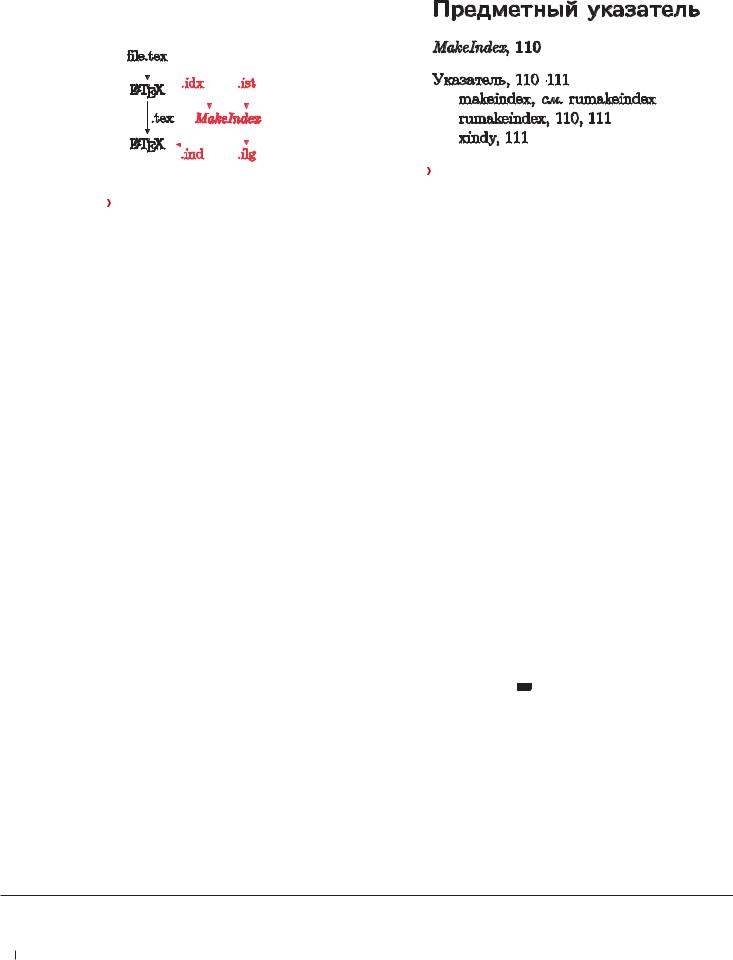
рисунке представлен пример простейшего указателя. Ниже будут раскрыты методы его создания.
|
|
|
|
|
|
|
|
|
|
|
|
|
|
|
|
|
|
|
|
|
|
|
|
|
|
|
|
|
|
|
|
|
|
|
|
|
|
|
|
|
|
|
|
|
|
|
|
|
|
|
|
|
|
|
|
|
|
|
|
|
|
|
|
|
|
|
|
|
|
|
|
|
|
|
|
|
|
|
|
|
|
|
|
|
|
|
|
|
|
|
|
|
|
|
|
|
|
|
|
|
|
|
|
|
|
|
|
|
|
|
|
|
|
|
|
|
|
|
|
|
|
|
|
|
|
|
|
|
|
|
|
|
|
|
|
|
|
|
|
|
|
|
|
|
|
|
|
|
Пример готового алфавитного указателя. |
||||
Конвейер LaTeX+MakeIndex. tex – LaTeX-исходник, idx – не |
|||||||||||||
Для формирования многоуровневых иерархических указателей |
|||||||||||||
отсортированный индекс (полуфабрикат), ist – стилевой файл для |
используется разделитель в виде восклицательного знака !: |
||||||||||||
указателя, ilg – log-файл MakeIndex, ind – отсортированный указатель. |
|
|
|
|
|||||||||
% на страницах 110 и 111 |
|||||||||||||
|
|
|
|
|
|
|
|
|
|
|
|
|
|
|
|
|
|
|
|
|
|
|
\index{Указатель!rumakeindex} |
||||
|
Для создания «полуфабриката» алфавитного указателя в преамбу- |
Команды \index с одинаковыми аргументами группируются в одну |
|||||||||||
ле помещается инструкция |
запись с полным списком страниц. |
||||||||||||
|
|
|
|
|
|
|
|
|
Символ вертикальной черты | используется для отделения види- |
||||
\makeindex |
|||||||||||||
Cлова, которые нужно поместить в указатель, отмечаются с помомого аргумента от управляющих знаков. Команда \see (перекрёстная
щью команды \index. |
ссылка на другую запись), определённая в пакете makeidx, должна |
||
|
|
идти в индексе вслед за этим разделителем: |
|
Указатель\index{Предметный указатель} … |
|||
Сама по себе команда \index игнорируется, но всё, что в ней отмеча- |
|
|
|
\index{Указатель!makeindex|see{rumakeindex}} |
|||
ется вместе с информацией о положении команды, заносится в файл с |
С помощью вертикальной черты можно также сформировать указа- |
||
расширением .idx. Имя idx-файла по умолчанию соответствует имени |
тель на диапазон страниц: |
||
основного документа. Полуфабрикатом idx-файл является потому, что |
|
|
|
% на странице 110 |
|||
записи хранятся в нём в неотсортированном виде. С помощью про- |
|
|
|
\index{Указатель|(} |
|||
граммы сортировки rumakeindex получается отформатированный пра- |
|
|
|
много текста |
|||
вильным образом указатель в файле с расширением .ind. Этот файл |
|
|
|
% на странице 111 |
|||
уже можно вставить в документ: |
|
|
|
\index{Указатель|)} |
|||
|
|
Иногда номер страницы нужно как-то выделить. Команды выделе- |
|
\input{«ind-файл»} |
|||
Это же делает и команда \printindex из пакета makeidx. В допол- |
ния текста также должны идти после вертикальной черты: |
||
нение к подключению индекса команда \printindex проверяет сущест- |
|
|
|
% Выделяем страницу 110 жирным шрифтом |
|||
вование индексного файла и не даёт LaTeX генерировать ошибку в |
|
|
|
\index{MakeIndex@\textit{MakeIndex}|textbf} |
|||
случае его отсутствия. Пакет makeidx содержит ещё несколько полез- |
Конструкция «ключ»@«запись» используется для правильной |
||
ных команд для создания индекса, поэтому его в любом случае имеет |
сортировки внутри \index. По «ключу» производится сортировка, а |
||
смысл загрузить. |
«запись» выводится в предметном указателе. |
||
Программа rumakeindex является простейшим скриптом, где с |
|
|
|
помощью sed кириллические буквы из внутреннего представления |
Заключение |
||
LaTeX переводятся в koi8-r и правильным образом сортируются с |
|||
использованием стандартного механизма makeindex. Если необходимо |
|
|
|
отсортировать индексный файл для включения в текст, использующий |
Написать любую книгу безумно тяжело. Сделать её полезной – почти |
||
другую кодовую страницу, или вас просто не устраивают правила сор- |
невозможно. Справочно-поисковый аппарат издания – лишь инстру- |
||
тировки, этот скрипт легко переделать. |
мент на этом пути, но инструмент, неоднократно проверенный грамот- |
||
Оригинальная программа сортировки индекса makeindex (подроб- |
ным человечеством. Можно путь пройти и без него, но с ним будет |
||
ная документация представлена в файле makeindex.dvi) была написана |
гораздо интереснее. LXF |
||
довольно давно и, естественно, не учитывала национальных особен- |
|
|
|
ностей других языков, кроме английского и немецкого. Впрочем, она |
|
|
|
оказалась слишком гибка, чтобы полностью отказаться от неё в поль- |
|
|
|
зу другого механизма сортировки, уже нормально поддерживающего |
|
|
|
интернационализацию. Наиболее вероятным претендентом на замену |
|
|
|
уже долгое время является xindy (http://www.xindy.org/), который «из |
|
|
|
коробки» поддерживает множество языков вплоть до клингонского, но |
|
|
|
до сих пор отсутствует в основных LaTeX-дистрибутивах. |
|
|
|
Аргумент команды \index может содержать любые символы, кроме |
|
|
|
!, “, @ и |. Их специальное значение проявляется только внутри коман- |
|
|
|
ды. Чтобы убрать специальное значение этих символов внутри \index |
|
|
|
необходимо добавить перед ними символ “ (двойную кавычку). На |
|
|
|
 Через месяц Все (или почти все) о вёрстке таблиц в LaTeX.
Через месяц Все (или почти все) о вёрстке таблиц в LaTeX.
90 Linux Format Май 2007
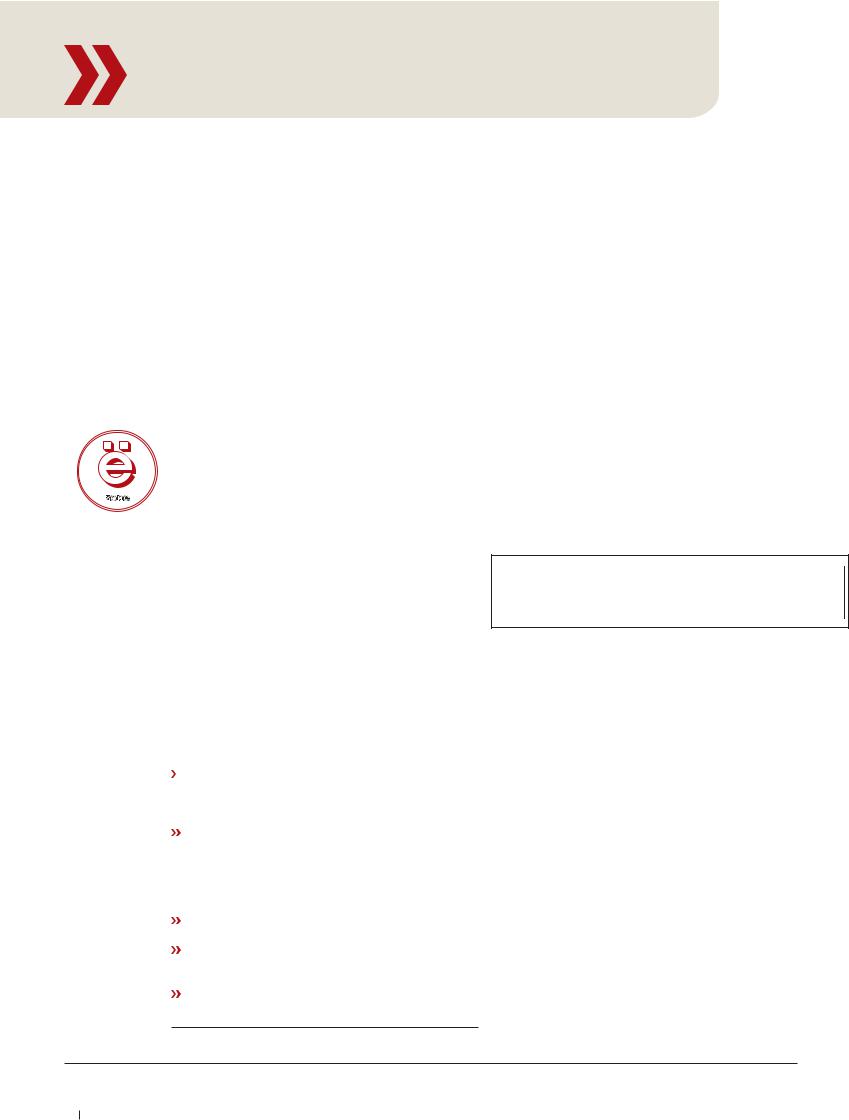
Компьютерные TeXнологии Учимся использовать культовую систему вёрстки
Всё
ЧАСТЬ 10 Таблица – один из самых сложных текстовых элементов. Почему? Давайте спросим у Евгения Балдина!
Классификация химических элементов, позволяющая выявить |
Честно говоря, описание таблиц с помощью LaTeX-разметки может |
|
зависимость их различных свойств от атомной массы. |
показаться не очень удобным. Действительно, когда данные идут в |
|
Таблица Менделеева — пожалуй, самая полезная из таблиц. |
перемешку с управляющими структурами, результат может выглядеть |
|
не очень красиво. Спасает только то, что большие таблицы с однород- |
||
|
||
|
ной структурой можно создавать с помощью скрипта, а маленькие таб- |
Таблица – это особая форма передачи информации: далеко не всялицы не представляют особой проблемы. Как правило, поиск и провер-
кое содержание следует облекать в такую форму. Но для малых объ- |
ка данных отнимает куда больше времени, чем их оформление. |
ёмов однородных значимых данных таблицы зачастую оказываются |
|
наилучшим способом представления. Давайте разберемся, что предла- |
tаbbing |
гает в этой области LaTeX. |
|
Немного теории |
Если точно известны ширина столбцов, а таблица относительно про- |
стая, то можно воспользоваться окружением tаbbing. |
Содержимое таблицы организуется в колонки (графы) и горизонтальные строки таким образом, что каждый элемент является составной частью и строки, и колонки. Таблица состоит из следующих основных элементов: нумерационного и тематического заголовков (номера таблицы и её названия), головки1 (заголовочной части таблицы), хвоста (всей остальной части, кроме головки), боковика (первой слева графы таблицы) и прографки (хвостовой части таблицы без боковика).
\begin{tabbing} |
|
|
|
|
|||
MMMMM |
\= |
MMMMM \= |
\kill |
ИЛИ |
Истина |
Ложь |
|
\textbf{\ |
ИЛИ} \> Истина \> Ложь \\ |
||||||
Истина |
Истина |
Истина |
|||||
Истина |
\> |
Истина \> Истина \\ |
|||||
Ложь |
Истина |
Ложь |
|||||
Ложь |
\> |
Истина \> Ложь |
|||||
|
|
|
|||||
|
|
|
|
|
|
|
|
\end{tabbing}
 (Рис. 2).
(Рис. 2).
|
|
|
|
|
|
Первая строчка устанавливает положение табуляторов с помощью |
|
Боковик |
Прографка |
|
|
команды \=. Команда \kill, завершающая управляющую строку, даёт |
|
|
|
|
|
|
|
понять текстовому процессору, что её не надо печатать. Далее идёт |
|
ИЛИ |
Истина |
Ложь |
Головка |
|
обычный текст, где переход к следующей табуляции осуществляется |
|
Истина |
Истина |
Истина |
|
|
|
|
Хвост |
|
с помощью команды \>, а перевод строки завершается комбинацией |
|||
|
Ложь |
Истина |
Ложь |
|
||
|
|
|
\\. Всё просто – точно так же таблицы печатали с помощью обычной |
|||
|
|
|
|
|
|
печатной машинки, только табуляция задавалась «железным», а не |
|
Рис. 1. Структура таблицы. |
|
|
|
программным способом. |
|
|
|
|
|
|
|
К использованию окружения tabbing следует подходить с извест- |
|
Заполняя таблицу текстовыми или цифровыми данными, полезно |
ной долей осторожности. Окружение формирует абзац, состоящий из |
||||
следовать некоторым правилам: |
|
|
|
отдельных строк, в котором нет места переносам и многострочным |
||
|
Выносить общие для каждого элемента графы данные в её заголо- |
элементам. Зато это позволяет LaTeX легко переносить часть таблицы |
||||
вок, а общие для строки данные – в заголовок боковика. |
на следующую страницу. Абсолютно всё приходится делать своими |
|||||
 По возможности, употреблять числа не более чем из четырёх значаруками, но в этом есть своеобразная прелесть. Зачастую tabbing ста-
По возможности, употреблять числа не более чем из четырёх значаруками, но в этом есть своеобразная прелесть. Зачастую tabbing ста-
щих цифр. Более многозначные числа следует округлять. Общий мно- |
новится базой для определения других, более специализированных |
житель следует выносить в заголовок. То же самое нужно сделать и с |
окружений. |
единицами измерения. |
Внутри tabbing переопределяются некоторые стандартные команды |
Перед знаком, отделяющим целую часть числа от дробной, всегда |
LaTeX . Это, в частности, касается команд переноса (\-) и акцентирова- |
должна быть цифра. То есть, 0.1 – это правильно, а .1 – нет. |
ния (\’ и \`). Для сохранения/воспроизводства текущей табуляции сле- |
Вместо отсутствующих данных проставлять многоточие …, Нет |
дует воспользоваться командами \pushtabs и \poptabs. |
свед. и т.п. Если данных в принципе быть не может, то лучше отметить |
|
это с помощью тире: –. |
tabular и array |
Не следует использовать знаки, означающее «то же, что и предыду- |
|
щее значение». Лучше повторить число. |
|
1 В «издательском словаре-справочнике» А.Э. Мильчина утверждается, что попытка заменить этот термин по причине его «жаргонности» не удалась.
Самым популярным окружением для создания таблиц в LaTeX является tubular. Окружение array фактически полностью повторяет функци-
 Месяц назад Мы научились создавать оглавления, предметные указатели и прочие «книжности».
Месяц назад Мы научились создавать оглавления, предметные указатели и прочие «книжности».
86 Linux Format Июнь 2007
